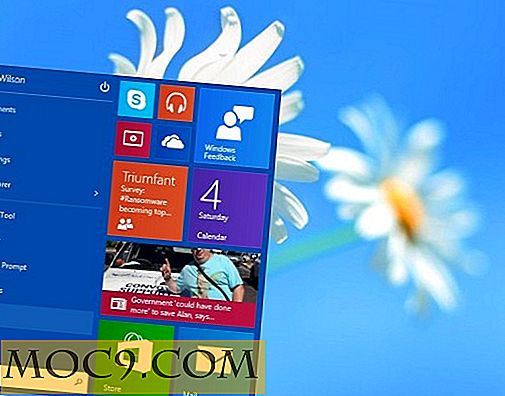पीडीएफ चेन के साथ पीडीएफ में हेरफेर कैसे करें [लिनक्स]
 ऐसा समय आता है जब प्रत्येक गंभीर लिनक्स उपयोगकर्ता को पीडीएफ फ़ाइल पढ़ने से कुछ और करने की ज़रूरत होती है। यह कुछ एक पीडीएफ को एक फाइल में जोड़ सकता है, फाइल को अलग-अलग पृष्ठों में विभाजित कर सकता है, या पीडीएफ से लगाव खींच सकता है।
ऐसा समय आता है जब प्रत्येक गंभीर लिनक्स उपयोगकर्ता को पीडीएफ फ़ाइल पढ़ने से कुछ और करने की ज़रूरत होती है। यह कुछ एक पीडीएफ को एक फाइल में जोड़ सकता है, फाइल को अलग-अलग पृष्ठों में विभाजित कर सकता है, या पीडीएफ से लगाव खींच सकता है।
विंडोज उपयोगकर्ताओं के पास यह आसान है। यदि वे कुछ सौ डॉलर के साथ भाग लेने के इच्छुक हैं, तो वे अपने सभी पीडीएफ मैनिपुलेशन आवश्यकताओं के लिए एडोब एक्रोबैट का उपयोग कर सकते हैं। लिनक्स पर, कोई भी उपकरण नहीं है जो एक्रोबैट करता है सबकुछ करता है। निकटतम पीडीएफटीके है, एक शक्तिशाली कमांड उपकरण जो पीडीएफ के साथ काम करने के लिए स्विस आर्मी चाकू की तरह है।
पीडीएफटीके की ताकत, और कमजोरी, यह एक कमांड लाइन उपयोगिता है। कमांड लाइन में कुछ भी गलत नहीं है, लेकिन यदि आप थोड़ी देर में केवल पीडीएफटीके का उपयोग करते हैं तो आप संभवतः कमांड को याद रखने के लिए संघर्ष करेंगे। पीडीएफटीके के लिए प्रलेखन को देखकर आपको धीमा कर दिया जाएगा।
तो इसके बजाय जीयूआई क्यों न जाएं, और पीडीएफ चेन का उपयोग करें?
पीडीएफ चेन प्राप्त करना और इंस्टॉल करना
आप पीडीएफ चेन वेबसाइट से स्रोत कोड को डाउनलोड और संकलित कर सकते हैं। यदि यह आपके लिए थोड़ा सा geeky है, तो pdfchain के लिए अपने distro के पैकेज प्रबंधक की जांच करें। यह फेडोरा और उबंटू, और शायद कुछ अन्य लोकप्रिय वितरण में उपलब्ध है।

पीडीएफ चेन बहुत कुछ कर सकता है। इसे बहुत बनाओ। लेकिन ज्यादातर लोग शायद पीडीएफ को गठबंधन और विभाजित करना चाहते हैं। आइए हम दोनों को कैसे करें, इस पर एक त्वरित नज़र डालें।
पीडीएफ का मिश्रण
आप पीडीएफ फाइलों को क्यों जोड़ना चाहते हैं? हो सकता है कि आप ऐसे छात्र हों, जिनके पास आपने शोध के लिए एकत्र किए गए कागजात का एक समूह है। हो सकता है कि आप एक ईबुक में एक कवर जोड़ रहे हों जिसे आपने लिखा है। या शायद आप पीडीएफ चेन के साथ विभाजित पीडीएफ के पृष्ठों से जुड़ना चाहते हैं।
प्रारंभ करने के लिए, कुछ फ़ाइल जोड़ें बटन पर क्लिक करें (यह हरा प्लस साइन है)। फिर, उन पीडीएफ फाइलों को ढूंढें जिन्हें आप पॉप-अप करने वाले संवाद बॉक्स में गठबंधन करना चाहते हैं।

जब आप जाने के लिए तैयार हों, तो सहेजें बटन पर क्लिक करें। नई पीडीएफ फाइल को एक नाम दें, और उसके बाद ठीक क्लिक करें। पीडीएफ विलय करने से वे कितने बड़े हैं इस पर निर्भर करते हुए कई सेकंड के ऊपर ले सकते हैं।
याद रखें कि आप केवल पूरे पीडीएफ विलय करने के लिए ही सीमित हैं। आप पीडीएफ चेन बता सकते हैं कि प्रत्येक पीडीएफ से कौन से पेज गठबंधन करते हैं। पेज (पेज) फ़ील्ड में बस डबल क्लिक करें। आप प्रत्येक फ़ाइल या कई पृष्ठों (उदाहरण के लिए, 1, 2, 7, 13, 21) से पृष्ठों की एक श्रृंखला (कहें, 1-5) मर्ज करने के लिए एप्लिकेशन को बता सकते हैं।
विभाजन पीडीएफ
पीडीएफ को विभाजित करना उतना ही आसान है, लेकिन यह थोड़ा गड़बड़ हो सकता है। फ़ाइल को विभाजित करते समय, पीडीएफ चेन एक पीडीएफ लेता है और सभी पृष्ठों को अलग-अलग फाइलों में तोड़ देता है। जैसे मैंने कहा, गन्दा। लेकिन यह प्रभावी है।

पीडीएफ चेन में, स्प्लिट टैब पर क्लिक करें। फिर, उस पीडीएफ को खोजने के लिए जोड़ें बटन पर क्लिक करें जिसे आप अलग करना चाहते हैं। यदि आप चाहते हैं, तो उपसर्ग फ़ील्ड में विभाजित फ़ाइलों के लिए उपसर्ग टाइप करें। उपसर्ग परिणामस्वरूप पीडीएफ फाइलों के नाम का पहला हिस्सा होगा - उदाहरण के लिए, शीट 01 ।
एक बार जब आप जाने के लिए तैयार हो जाएं, तो सहेजें बटन पर क्लिक करें। फ़ाइलों को सहेजने के लिए पीडीएफ चेन को बताएं, और उसके बाद ठीक क्लिक करें। मूल पीडीएफ में कितने पेज हैं, इस पर निर्भर करते हुए, प्रक्रिया समाप्त होने में कई सेकंड लग सकते हैं।
यही बात है न?
मुश्किल से। पीडीएफ चेन पीडीएफ फॉर्म भर सकते हैं, पीडीएफ फॉर्म से डेटा निकाल सकते हैं, एक फाइल में वॉटरमार्क जोड़ सकते हैं, और यहां तक कि किसी भी फाइल को खींच सकते हैं जो आप पीडीएफ से जुड़े हो सकते हैं। आप पीडीएफ में पासवर्ड और एन्क्रिप्शन भी लागू कर सकते हैं जो आप बनाते हैं या विभाजित करते हैं, साथ ही पीडीएफ प्रिंटिंग, कॉपी या संशोधित करने से किसी को भी अवरुद्ध कर सकते हैं।
पीडीएफ चेन शक्तिशाली और लचीला है। हालांकि यह त्वरित और गंदे पक्ष पर थोड़ा सा हो सकता है, पीडीएफ चेन एक उपयोगी उपकरण है जब आपको पीडीएफ फाइलों में हेरफेर करना होता है। यह उन अनुप्रयोगों में से एक है जिसे आप केवल थोड़ी देर में उपयोग कर सकते हैं, लेकिन जब आप खुश होते हैं तो आपके पास यह है।
फोटो क्रेडिट: सावेम